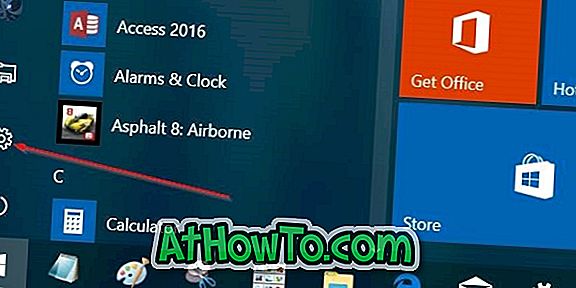Мицрософт је представио близу савршеног Старт менија у оперативном систему Виндовс 10. Нови Старт мени садржи најбоље карактеристике Старт менија оперативног система Виндовс 7 као и нове функције уведене са раније покренутим оперативним системом Виндовс 8 / 8.1.
Мени „Старт“ у оперативном систему Виндовс 10 није само да покреће апликације програма и претражује ваш рачунар, већ је у могућности претраживати веб директно са радне површине. Осим тога, можете омогућити живе плочице за апликације (само апликације које подржавају значајку) на почетном екрану да бисте прегледали информације у реалном времену.

Иако је Старт мени близу савршеног и дефинитивно бољи од својих претходника, велики број корисника има притужбе на ову нову функцију.
Још од објављивања Виндовса 10, видели смо да се велики број корисника жали да је нови мени Старт мало спорији у поређењу са Старт менијем у претходним верзијама Виндовса. Многи корисници желе да виде Старт мени чим кликну на дугме Старт или притисну тастер Виндовс лого на тастатури, без одлагања.
Зашто је Старт мени спор?
Са подразумеваним подешавањима, мени Старт у Виндовсу 10 се отвара скоро тренутно, али ако осећате да се покреће спорије, то је због анимације. Вјерујте ми, можете направити да се изборник Старт отвори брже (или ћете се барем тако осјећати) тако што ћете онемогућити минимизирање и максимизирање анимација у суставу Виндовс 10.
Као што је речено раније, мораћете да искључите само једну анимацију да би се изборник Старт отворио брже и да неће утицати на укупан визуелни изглед оперативног система. Срећом, анимација се може онемогућити без отварања Регистра или помоћу софтвера треће стране.
Брже покретање Старт менија у оперативном систему Виндовс 10
Ево како направити Старт мени брже у Виндовсу 10 тако што ћете онемогућити анимацију.
Корак 1: Истовремено притисните Виндовс лого и Р тастере да бисте отворили командни оквир Рун.
Корак 2: У оквиру Рун команде, откуцајте Сисдм.цпл, а затим притисните тастер Ентер да бисте отворили дијалог Систем Пропертиес.

Корак 3: На картици Опште поставке, пређите на картицу Више опција тако што ћете кликнути на њу.

Корак 4: Овде, у одељку Перформанце, кликните на дугме Сеттингс да бисте отворили дијалог Перформанце Оптионс.

Корак 5: Под картицом Висуал Еффецтс, видећете листу визуелних ефеката за различите Виндовс функције. Да би се изборник Старт отворио брже, искључите опцију под именом Анимирање прозора када минимизирате и максимизирате, а затим кликните на дугме Примијени.

Кликните на дугме Старт или притисните тастер са Виндовс логотипом да бисте видели бржи Старт мени!
Непотребно је рећи да када онемогућите горе поменуту анимацију, нећете видети никакву анимацију док минимизирате и максимизујете прозоре. Све остале анимације ће наставити да раде без проблема.
Ако и даље сматрате да је Старт мени спорији, погледајте класични мени Старт за Виндовс 10.